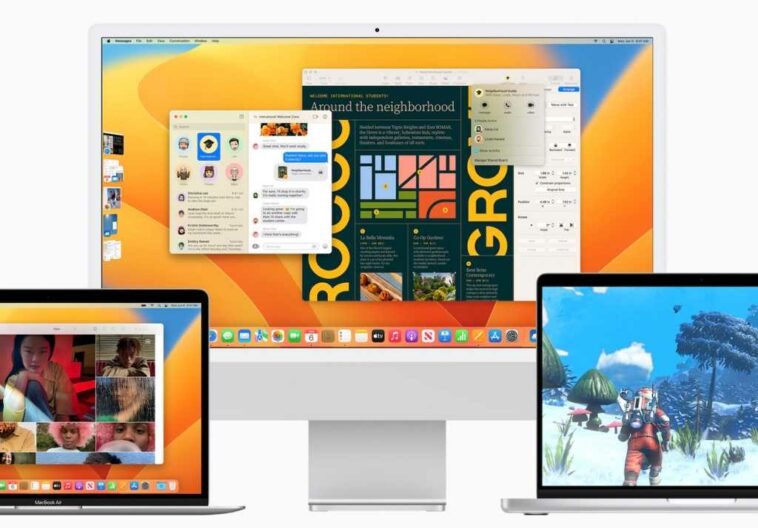La próxima versión de macOS de Apple, conocida como Ventura, se lanza el lunes 24 de octubre. Los evaluadores beta han estado ejecutando Ventura desde hace algún tiempo, pero el resto de nosotros estamos a punto de tener la oportunidad de descargar la versión final. La pregunta es, ¿habrá suficientes mejoras para tentarlo a actualizar? ¿Deberías actualizar tu Mac a Ventura?
En este artículo, veremos cómo Ventura se compara con Monterey y discutiremos las nuevas funciones que traerá a su Mac. Antes de que se entusiasme demasiado con las nuevas funciones que se avecinan Ventura, una advertencia: es posible que su Mac no pueda ejecutar Ventura en absoluto, o que solo sea compatible con algunas de las funciones. Consulte: Compatibilidad con macOS 13 Ventura y características de Ventura que solo funcionan en las nuevas Mac.
¿Qué hay de nuevo en Ventura en comparación con Monterey?
macOS ha estado pasando por algunas revisiones serias en las últimas generaciones. Big Sur trajo una interfaz rediseñada, introduciendo nuevas funciones como el Centro de control y el Centro de notificaciones renovado. Esto se basó en macOS Monterey mediante la adición de nuevas funciones en FaceTime, como Voice Isolation para mejorar el sonido y SharePlay para disfrutar del contenido con otras personas en la llamada. Monterey también trajo herramientas de Continuidad como AirPlay a Mac, lo que permitió que otros dispositivos Apple se mostraran en la pantalla más grande. La característica principal, Universal Control, no llegó hasta marzo de 2022, ahora está aquí, puede compartir un mouse y un teclado entre Mac y iPad.
Vienen muchas funciones nuevas en macOS Ventura, que van más allá de lo que obtuvimos en Monterey y refinan y mejoran algunas funciones que hemos disfrutado durante años. Como de costumbre, mucho de lo que trae la nueva versión de macOS es una mejor integración con sus dispositivos iOS y iPadOS, pero hay algunas características nuevas que solo los usuarios de Mac disfrutarán.
Estas son las principales diferencias entre macOS Ventura y macOS Monterey:
Director de escena
Uno de los nuevos cambios de diseño destacados en WWDC es Stage Manager. Esto tiene como objetivo facilitar el movimiento entre las múltiples aplicaciones que tenemos abiertas en nuestros escritorios. Piense en ello como una evolución de Spaces y Exposé, dos características útiles que han estado en nuestras Mac durante mucho, mucho tiempo. Si usa Stage Manager, los grupos de aplicaciones y la ventana se pueden mostrar a la izquierda de su pantalla, para que pueda agrupar las cosas en las que está trabajando, en lugar de saturar su pantalla con todo lo que tiene abierto en un día.
A la izquierda de la aplicación en la que está trabajando, verá las otras aplicaciones abiertas. Si tiene varias ventanas para cualquiera de ellas, se apilarán juntas para simplificar las cosas. Al hacer clic en cualquier elemento de la columna de la izquierda, se destacará inmediatamente para reemplazar el que estaba trabajando, que luego se agregará al área del Administrador de escena.
Para una aplicación con múltiples instancias abiertas, al hacer clic en la superior en el área del administrador de escenario, se moverá al frente, luego la pila se moverá hacia adelante para mostrar la siguiente instancia. Al hacer clic en la pila, seguirá ciclando a través de las ventanas abiertas hasta que encuentre la que desea.
Manzana
Por supuesto, puede hacer mucho de esto en macOS Monterey (y varias versiones anteriores) a través de Spaces, que crea escritorios individuales donde puede mantener las aplicaciones separadas, reduciendo el desorden. Entonces, si ya trabaja de esa manera, entonces Stage Manager podría no ser un gran paso adelante.
Lea acerca de cómo usar Stage Manager en Ventura.
Mejoras destacadas
Spotlight ya es una forma poderosa de buscar aplicaciones, archivos y otro contenido en macOS Monterey. En macOS Ventura, Apple está mejorando Spotlight para que se integre mejor con los otros dispositivos Apple que posee. Por ejemplo, podrá encontrar fácilmente fotos de su biblioteca de fotos de iCloud, así como en su disco duro o en la web. ¿Necesitas una foto de un faro? Escríbalo en Spotlight y se le presentarán muchas imágenes debido a la forma en que Spotlight utiliza el aprendizaje automático para reconocer el contenido de las imágenes. Spotlight en Ventura también admitirá la función de texto en vivo que se agregó en iOS 15 y le permitirá interactuar con el texto en esas imágenes, lo cual es bastante bueno.
Apple también ha reforzado el panel de resultados, haciéndolo más grande, para que pueda obtener mejores resultados de búsqueda con más información sobre los temas en cuestión. También puede iniciar temporizadores desde Spotlight, lo que puede ser muy útil si siempre busca a tientas la aplicación Reloj en su iPhone, ya que su Mac no puede configurar temporizadores ni alarmas.
Lea acerca de cómo Apple ha mejorado la búsqueda de Spotlight en Ventura.
Correo
El correo es una de las aplicaciones principales que va a la zaga de muchas alternativas de terceros (consulte: La mejor aplicación de correo electrónico para Mac). Esto debería cambiar en macOS Ventura, con Apple finalmente presentando algunas funciones que han estado disponibles en otras ofertas durante bastante tiempo.
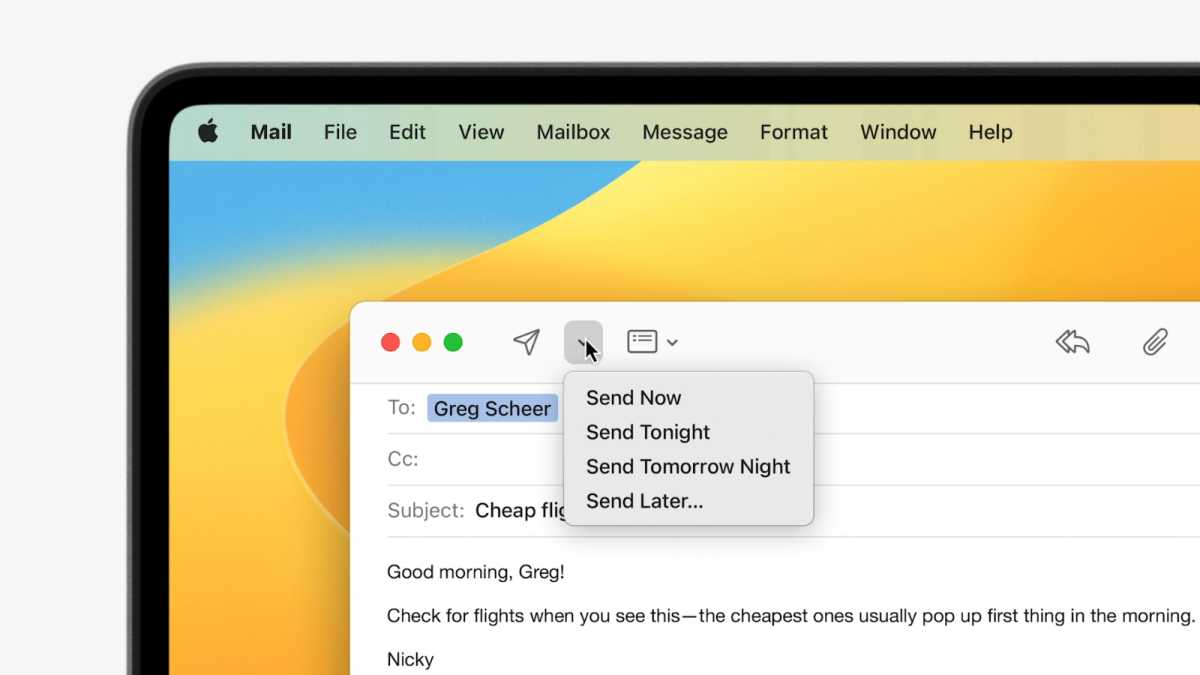
Manzana
Estos incluyen la capacidad de Deshacer el envío, que recuerda cualquier correo electrónico que haya enviado por error. También podrá programar correos electrónicos para que lleguen en momentos específicos, además, Mail controlará sus mensajes enviados y le recordará si uno aún no ha recibido una respuesta para que pueda seguirlos. También hay mejoras en la búsqueda, con resultados más detallados y ajustes de software inteligentes que lo ayudan a encontrar lo que está buscando, incluso si el término de búsqueda no está escrito correctamente.
Consulte: Cómo anular el envío y programar el correo electrónico en Apple Mail.
Safari
En macOS Monterey, vimos la introducción de Grupos de pestañas, que permite a los usuarios crear un grupo de pestañas a las que se puede acceder por separado de las que puede abrir normalmente. Esto significa que puede crear colecciones para ciertas cosas, como sus noticias a primera hora de la mañana, comprar ciertos productos o recopilar información para un proyecto.
Ahora, en macOS Ventura, podrá llevar esto un poco más allá con los nuevos Grupos de pestañas compartidas. Esto actúa de manera similar, pero le permite compartir los Grupos de pestañas con otras personas que también pueden agregar sus propias pestañas a la colección. Esto podría ser muy útil cuando planeen viajes juntos, trabajen en colaboración en proyectos o simplemente se hagan reír con cosas divertidas que encuentren en línea.
La privacidad siempre es una preocupación en línea y macOS Ventura asume esto a través de una nueva función llamada Passkeys. Estas son esencialmente alternativas generadas localmente a las contraseñas para sitios y aplicaciones, utilizando Touch ID o Face ID para la autenticación. La mejor parte es que la información nunca sale de su Mac, por lo que no puede ser robada de los servidores web de la empresa ni suplantada en los correos electrónicos que se le envían. Es pronto, pero el objetivo de Apple es acabar con las contraseñas por completo, y eso está bien para nosotros.
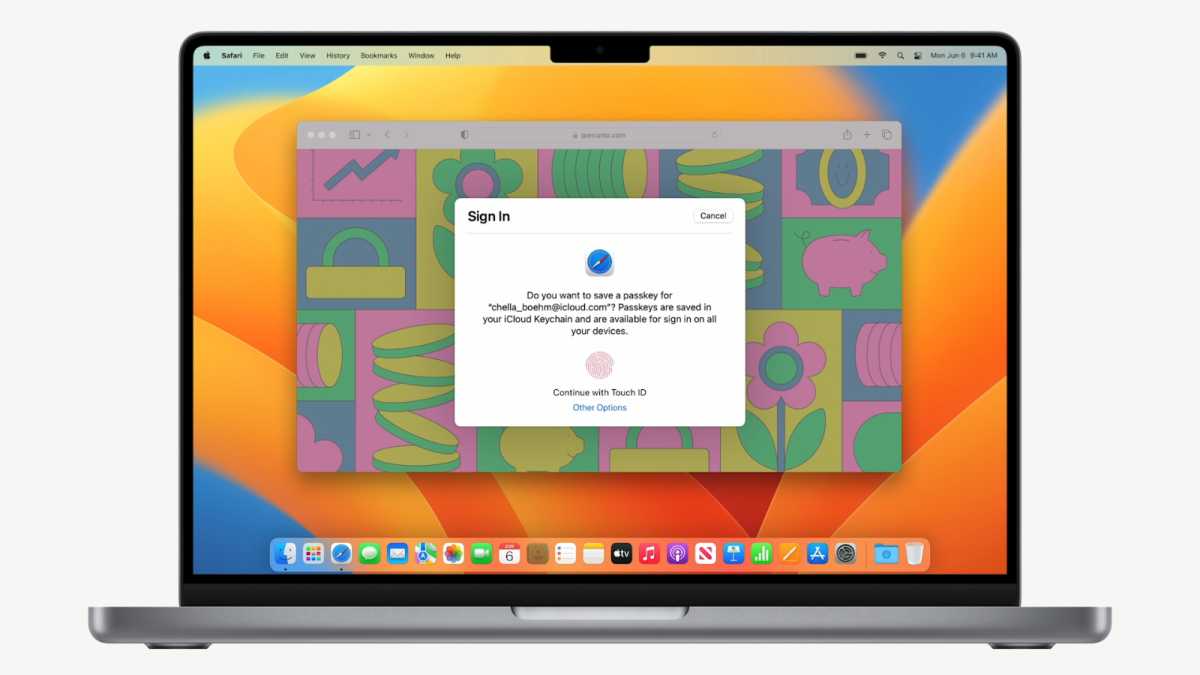
Manzana
Cámara de continuidad
Una de las características destacadas de macOS Monterey fue Universal Control, que le permite usar su teclado, trackpad o mouse indistintamente en iPads y Mac, con la ventaja adicional de arrastrar contenido entre los dos. Todo esto se logra a través de Continuidad y Traspaso. En macOS Ventura, Apple continúa haciendo uso de estas habilidades técnicas con una nueva función llamada Cámara de continuidad. Esto convierte instantáneamente su iPhone en una cámara web para su Mac. Está bien documentado que las cámaras web de Mac son algo decepcionantes, por lo que poder usar las cámaras traseras muy superiores en su iPhone tiene mucho sentido.

Manzana
Es compatible con Center Stage y Portrait Lighting, y si su iPhone tiene una cámara Ultra-Wide, también puede dividir la vista entre usted y el contenido de su escritorio. Muy inteligente.
Handoff también facilita el cambio entre llamadas de FaceTime en su Mac, iPhone o iPad en Ventura, por lo que puede tomar la llamada en su iPhone mientras camina hacia su escritorio, luego cambiarla de su iPhone a la Mac.
Descubra cómo usar su iPhone como cámara web de Mac con la cámara de continuidad de macOS Ventura.
¿Debo actualizar a macOS Ventura?
Junto con todos estos cambios anteriores, Apple también anunció que macOS Ventura contará con una capacidad de juego mejorada a través de Metal 3, actualizaciones de Notas, Dictado, Inicio, Recordatorios, Apple News, Clima e incluso la aplicación Reloj. Todo esto hará que macOS Ventura sea un digno sucesor de macOS Monterey.
Solo tenga en cuenta que Apple ha anunciado que varias Mac no pasarán el corte cuando se trata de la actualización, así que consulte nuestra guía de las Mac que obtendrán macOS Ventura para ver si su dispositivo es elegible. Si es así, y no quiere esperar hasta finales de este año para probar las nuevas funciones, siempre puede leer nuestra guía sobre cómo instalar macOS Ventura beta.